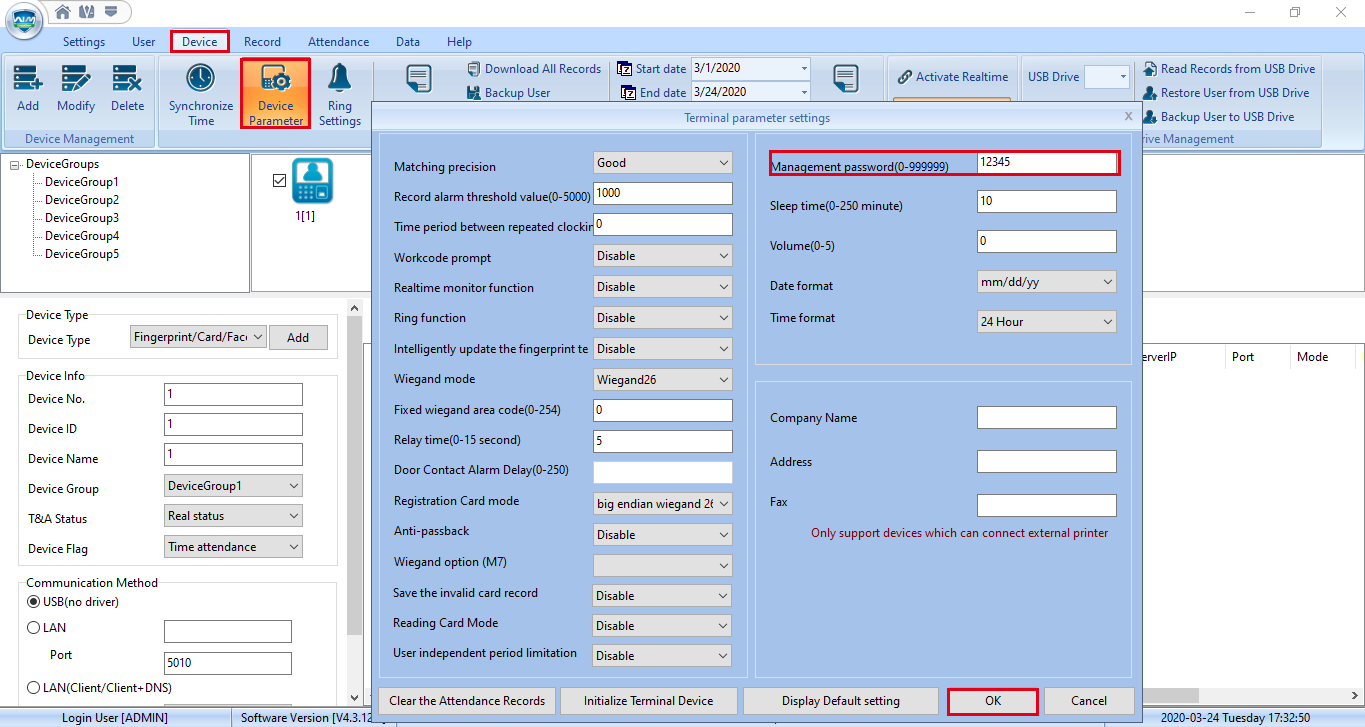ನಿರ್ವಾಹಕ ಅನುಮತಿ ಮಾರ್ಗದರ್ಶಿ (ST ಪ್ಲಾಟ್ಫಾರ್ಮ್) ಮರುಹೊಂದಿಸಿ/ರದ್ದುಮಾಡಿ

ಪರಿವಿಡಿ
ಭಾಗ 1. Anviz CrossChex ಸಂಪರ್ಕ ಮಾರ್ಗದರ್ಶಿ
1) ಮಿನಿ USB ಮೂಲಕ ಸಂಪರ್ಕ
2) ನಿರ್ವಾಹಕರ ಅನುಮತಿಯನ್ನು ತೆಗೆದುಹಾಕಲು ಎರಡು ಮಾರ್ಗಗಳು
ಭಾಗ 2. ಮರುಹೊಂದಿಸಿ Anviz ಸಾಧನಗಳ ನಿರ್ವಹಣೆ ಪಾಸ್ವರ್ಡ್
1) ಮರುಹೊಂದಿಸಿ Anviz ಸಾಧನಗಳ ನಿರ್ವಹಣೆ ಪಾಸ್ವರ್ಡ್
.
ಭಾಗ 1.
1) ಹಂತ 1.1: ಮಿನಿ USB ಮೂಲಕ ಸಂಪರ್ಕ. (ಟಿಸಿಪಿ/ಐಪಿ ಮಾದರಿಯನ್ನು ಬಳಸುತ್ತಿದ್ದರೆ ಹಂತ 1.2 ಕ್ಕೆ ತೆರಳಿ)
CrossChex -> ಸಾಧನ -> ಸೇರಿಸಿ -> ಇನ್ಪುಟ್ '0' ಅನ್ನು ಸಾಧನ ಐಡಿಯಾಗಿ -> ಸೇರಿಸಿ
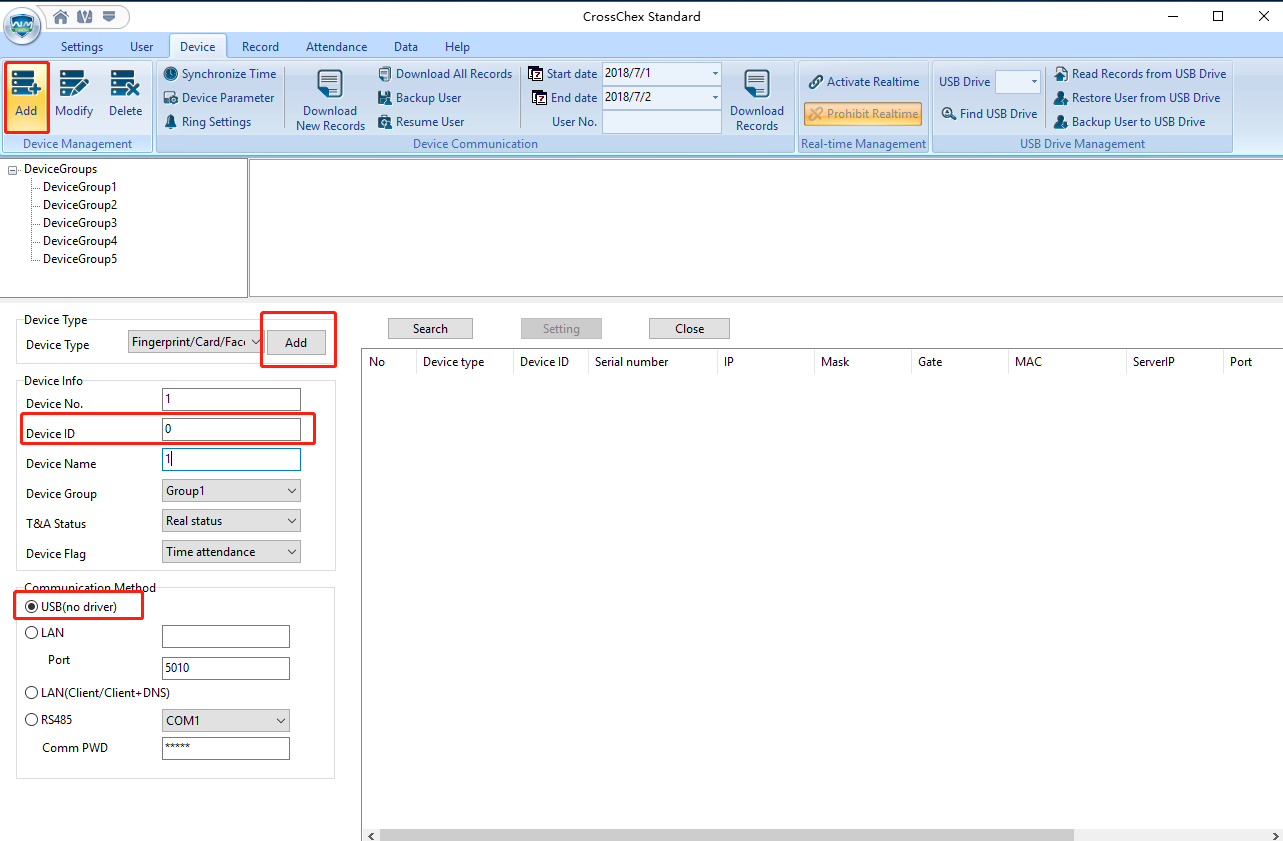
2) ಹಂತ 1.2: TCP/ IP ಮಾದರಿಯ ಮೂಲಕ ಸಂಪರ್ಕ.
'ಸೇರಿಸು' ಬಟನ್ ಮತ್ತು ನಂತರ 'ಹುಡುಕಾಟ' ಬಟನ್ ಕ್ಲಿಕ್ ಮಾಡಿ. ಲಭ್ಯವಿರುವ ಎಲ್ಲಾ ಸಾಧನಗಳನ್ನು ಕೆಳಗೆ ಪಟ್ಟಿ ಮಾಡಲಾಗುತ್ತದೆ. ನೀವು ಸಂಪರ್ಕಿಸಲು ಬಯಸುವ ಒಂದು ಸಾಧನವನ್ನು ಆಯ್ಕೆಮಾಡಿ CrossChex, ಮತ್ತು 'ಸೇರಿಸು' ಬಟನ್ ಒತ್ತಿರಿ.
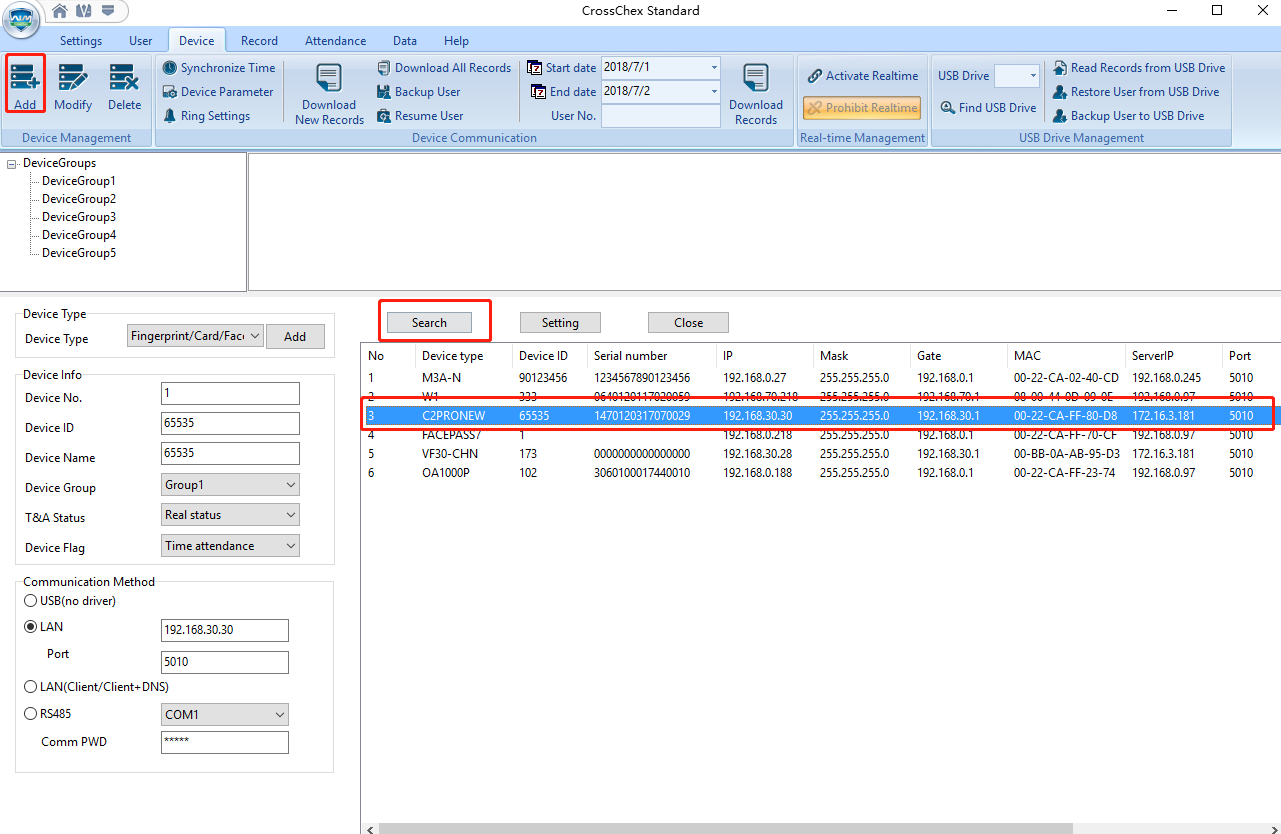
ಹಂತ 2: ಸಾಧನವನ್ನು ಸಂಪರ್ಕಿಸಲಾಗಿದೆಯೇ ಎಂದು ಪರೀಕ್ಷಿಸಿ CrossChex.
ಸಾಧನ/ಗಳು ಮತ್ತು ಪರೀಕ್ಷಿಸಲು 'ಸಮಯ ಸಿಂಕ್ರೊನೈಸ್' ಅನ್ನು ಕ್ಲಿಕ್ ಮಾಡಿ CrossChex ಯಶಸ್ವಿಯಾಗಿ ಸಂಪರ್ಕಗೊಂಡಿವೆ.
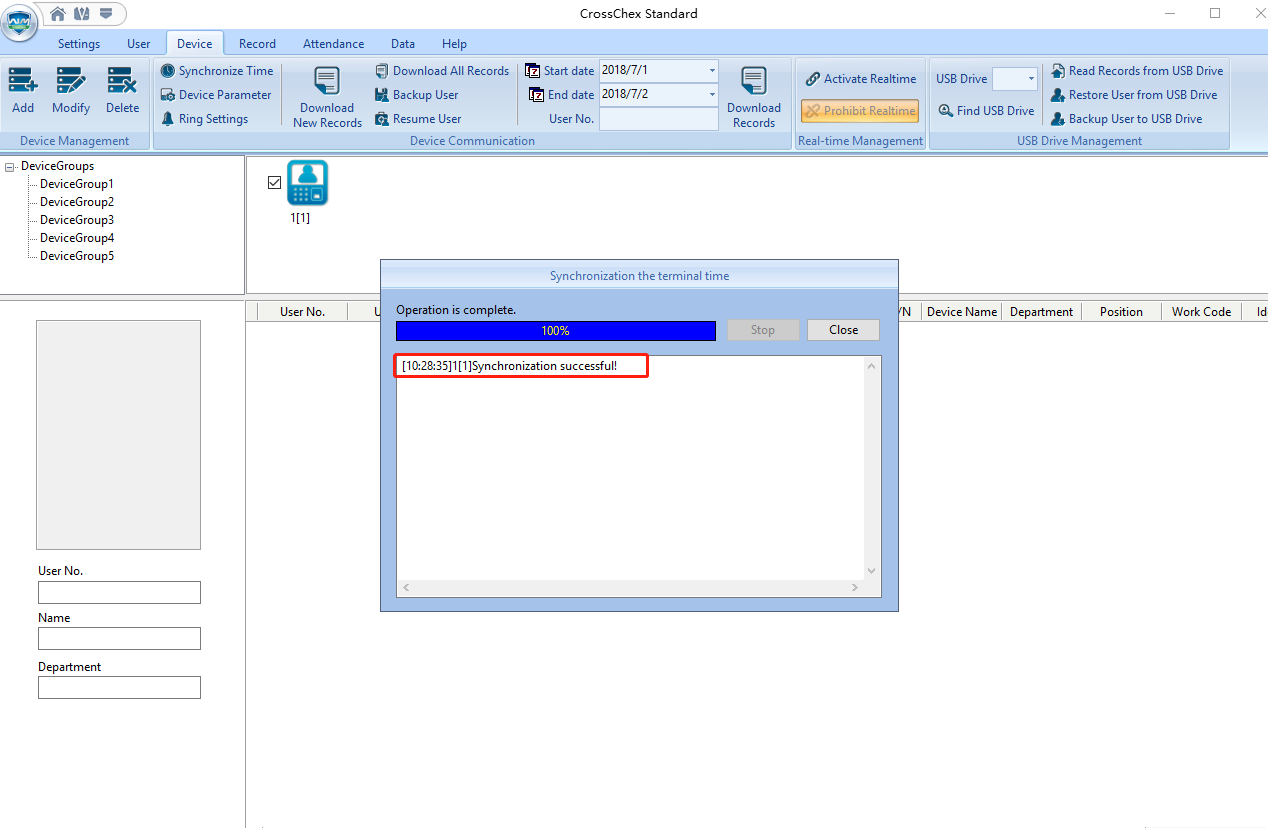
3) ನಿರ್ವಾಹಕರ ಅನುಮತಿಯನ್ನು ತೆಗೆದುಹಾಕಲು ಎರಡು ಮಾರ್ಗಗಳಿವೆ.
ಹಂತ 3.1.1:
ನೀವು ನಿರ್ವಾಹಕ ಅನುಮತಿಯನ್ನು ತೆಗೆದುಹಾಕಲು ಬಯಸುವ ಬಳಕೆದಾರರನ್ನು ಆಯ್ಕೆ ಮಾಡಿ. ಬಳಕೆದಾರ ಮಾಹಿತಿಯನ್ನು ಸೇರಿಸು/ಮಾರ್ಪಡಿಸು ಪುಟವನ್ನು ತೆರೆಯಲು ಬಳಕೆದಾರರನ್ನು ಡಬಲ್ ಕ್ಲಿಕ್ ಮಾಡಿ, ನಂತರ 'ನಿರ್ವಾಹಕ' (ನಿರ್ವಾಹಕರು ಕೆಂಪು ಫಾಂಟ್ನಲ್ಲಿ ಪ್ರದರ್ಶಿಸುತ್ತಾರೆ) ಅನ್ನು 'ಸಾಮಾನ್ಯ ಬಳಕೆದಾರ' ಎಂದು ಬದಲಾಯಿಸಿ.
CrossChex -> ಬಳಕೆದಾರ -> ಒಬ್ಬ ಬಳಕೆದಾರರನ್ನು ಆಯ್ಕೆಮಾಡಿ -> ನಿರ್ವಾಹಕರನ್ನು ಬದಲಾಯಿಸಿ -> ಸಾಮಾನ್ಯ ಬಳಕೆದಾರ
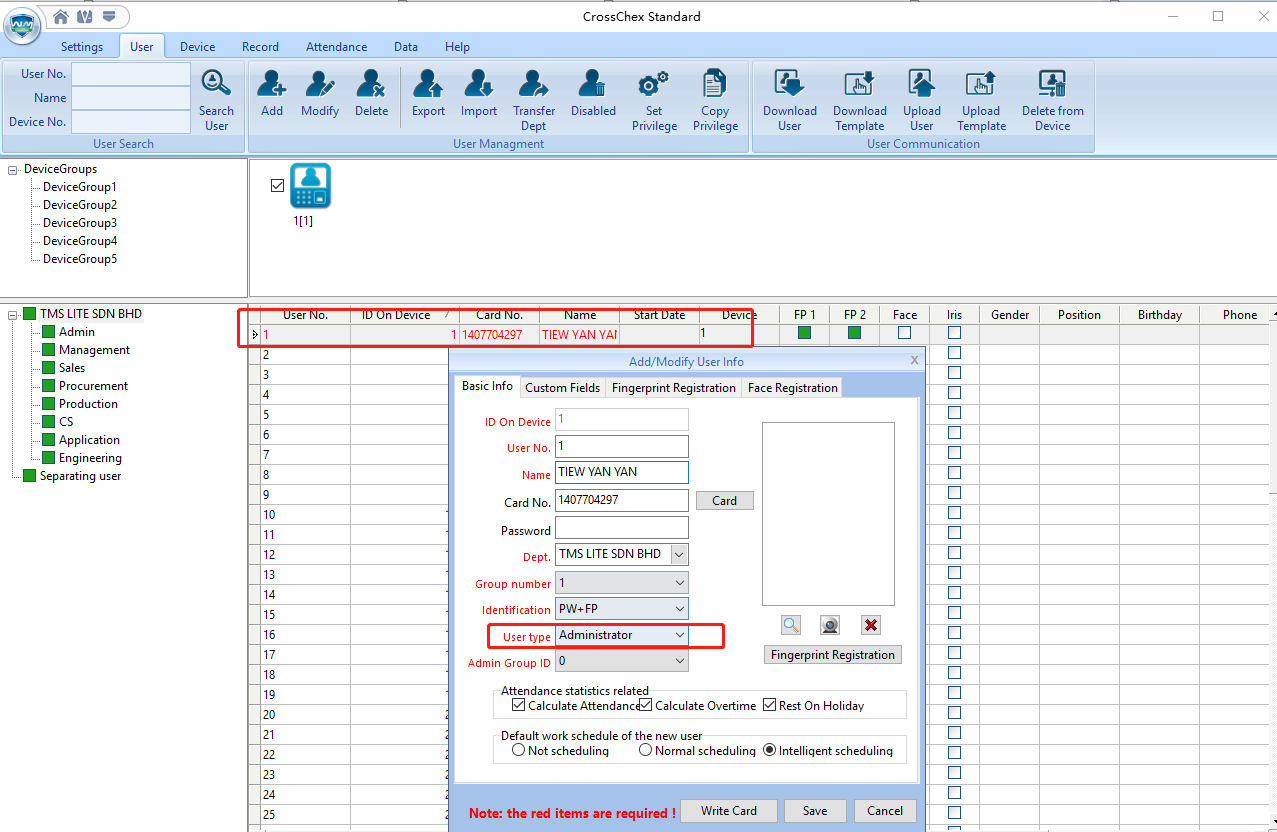
'ಸಾಮಾನ್ಯ ಬಳಕೆದಾರ' ಆಯ್ಕೆಮಾಡಿ, ನಂತರ 'ಉಳಿಸು' ಬಟನ್ ಕ್ಲಿಕ್ ಮಾಡಿ. ಇದು ಬಳಕೆದಾರರ ನಿರ್ವಾಹಕ ಅನುಮತಿಯನ್ನು ತೆಗೆದುಹಾಕುತ್ತದೆ ಮತ್ತು ಅದನ್ನು ಸಾಮಾನ್ಯ ಬಳಕೆದಾರರಂತೆ ಹೊಂದಿಸುತ್ತದೆ.
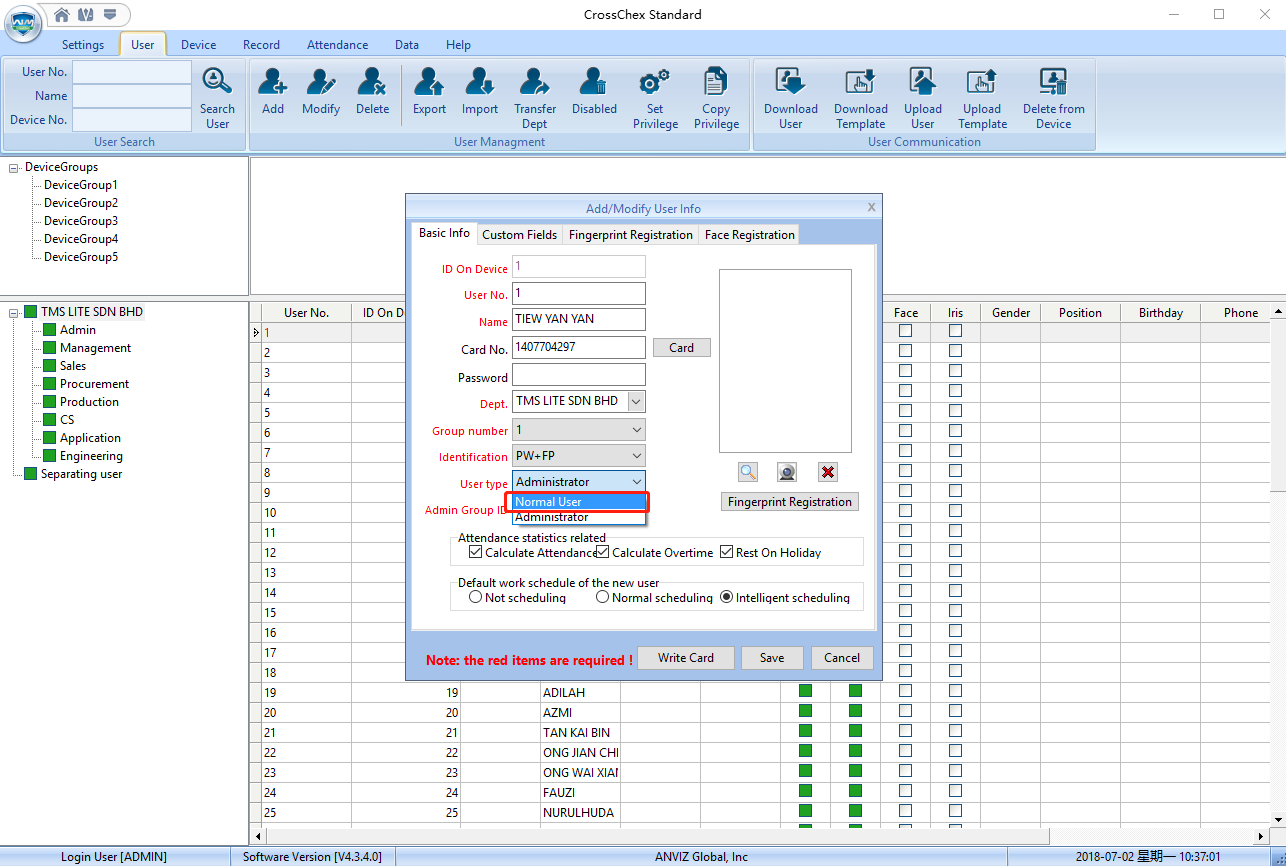
ಹಂತ 3.1.2:
'ಸೆಟ್ ಪ್ರಿವಿಲೇಜ್' ಕ್ಲಿಕ್ ಮಾಡಿ, ಗುಂಪನ್ನು ಆಯ್ಕೆ ಮಾಡಿ, ನಂತರ 'ಸರಿ' ಬಟನ್ ಕ್ಲಿಕ್ ಮಾಡಿ.
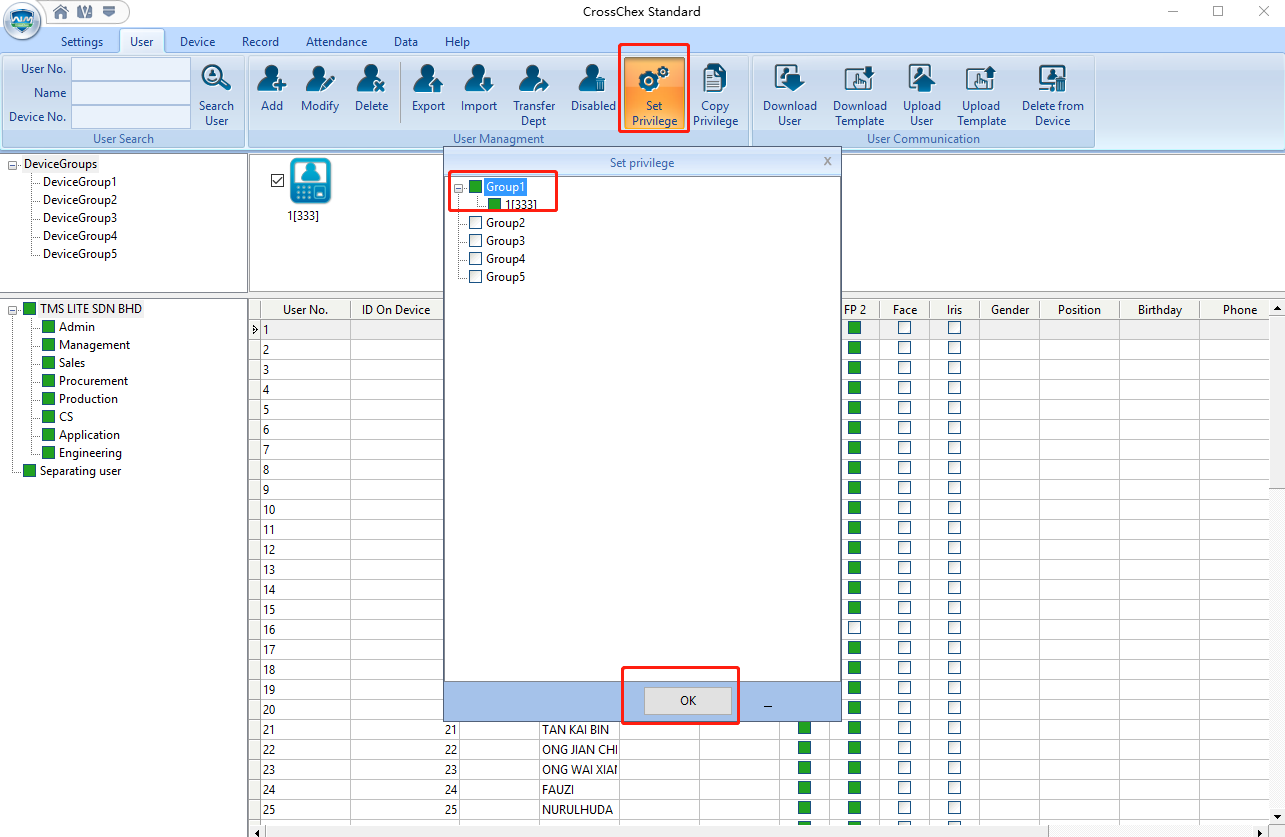
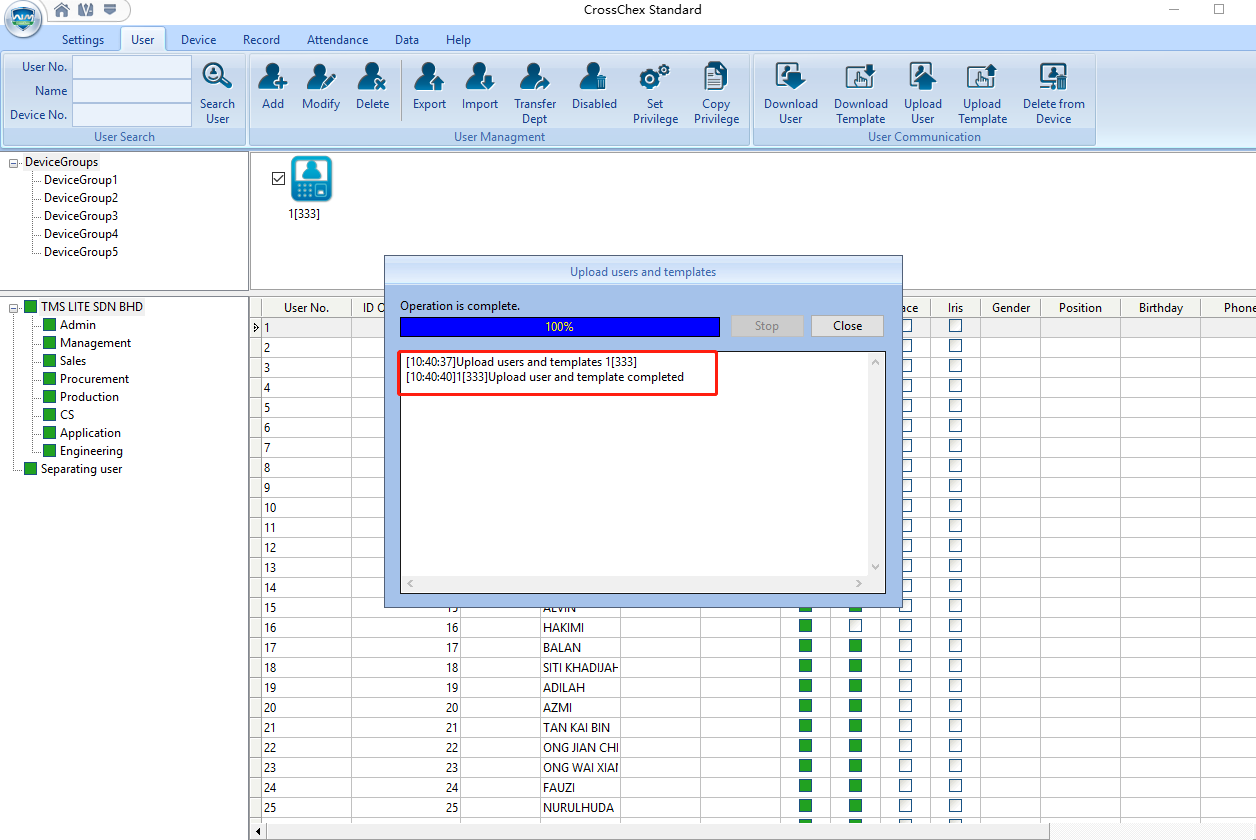
ಹಂತ 3.2.1: ಬಳಕೆದಾರ ಮತ್ತು ದಾಖಲೆಗಳನ್ನು ಬ್ಯಾಕಪ್ ಮಾಡಿ.
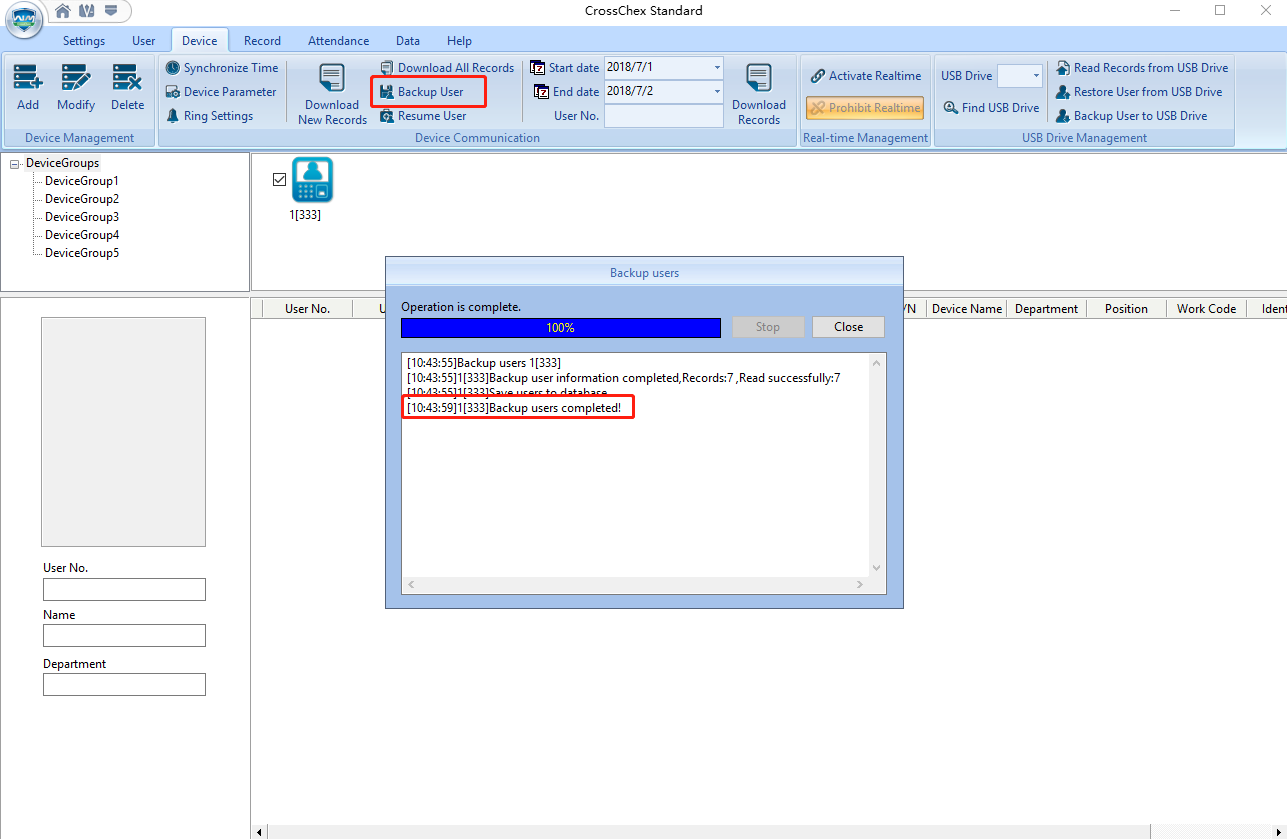
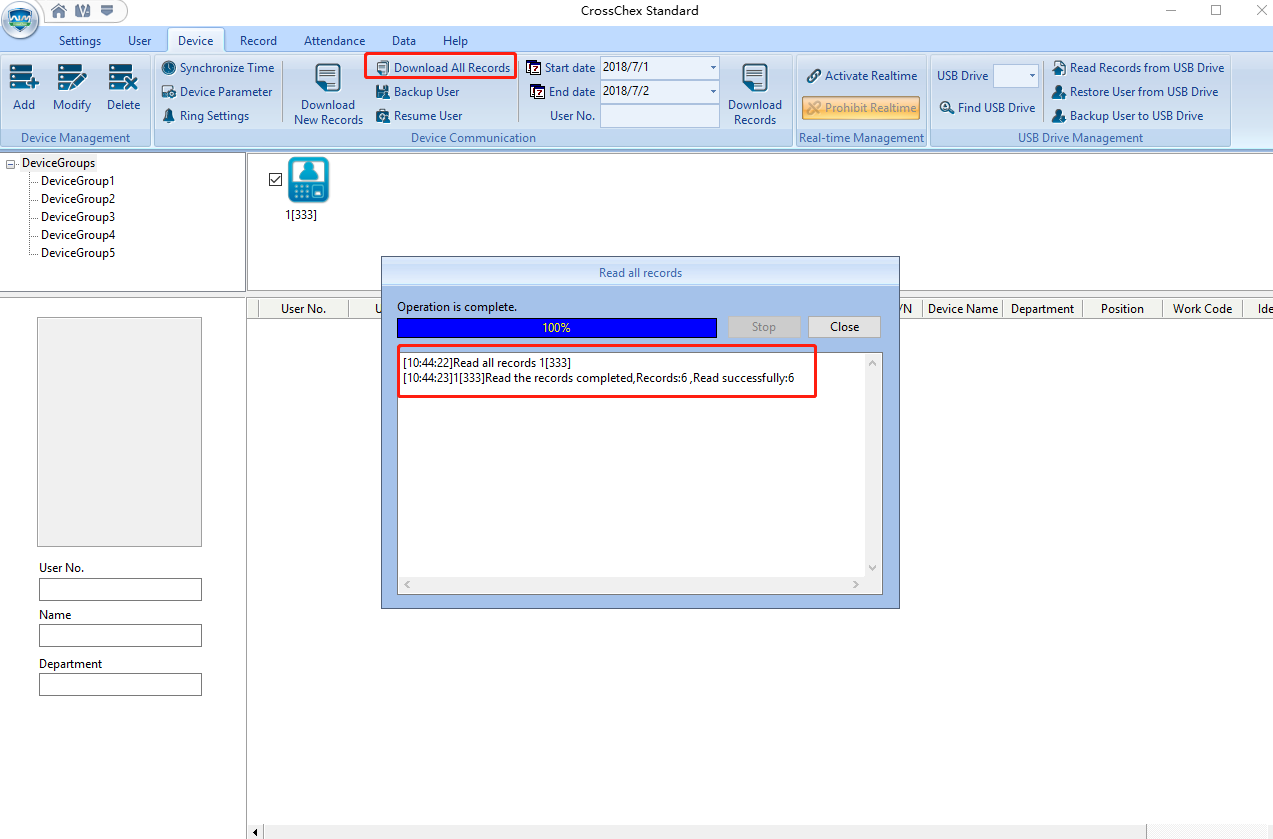
ಹಂತ 3.2.2: ಆರಂಭಿಸಿ Anviz ಸಾಧನ (*******ಎಚ್ಚರಿಕೆ! ಎಲ್ಲಾ ಡೇಟಾವನ್ನು ತೆಗೆದುಹಾಕಲಾಗುತ್ತದೆ******)
ಸಾಧನದ ಮಾಹಿತಿಯನ್ನು ಕ್ಲಿಕ್ ಮಾಡಿ, ಸಾಧನವನ್ನು ಆರಂಭಿಸಲು ಕ್ಲಿಕ್ ಮಾಡಿ, ನಂತರ 'ಸರಿ' ಕ್ಲಿಕ್ ಮಾಡಿ

ಭಾಗ 2
1) ಮರುಹೊಂದಿಸಿ Anviz ಸಾಧನಗಳ ನಿರ್ವಾಹಕ ಪಾಸ್ವರ್ಡ್.
ರನ್ CrossChex -> ಸಾಧನ -> ಸಾಧನ ಪ್ಯಾರಾಮೀಟರ್ -> ನಿರ್ವಹಣೆ ಪಾಸ್ವರ್ಡ್ -> ಸರಿ